iPadのiOSバージョンアップ方法: 安全なアップデート手順
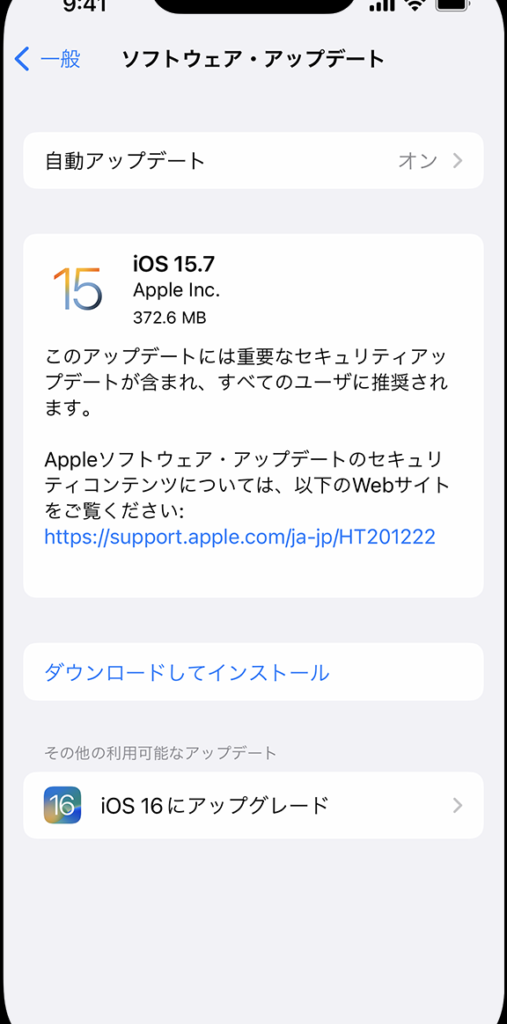
今日は、iPadのiOSバージョンアップ方法について紹介いたします。アップデートを行う際には、十分な注意が必要です。そこで、本記事では安全なアップデート手順を解説いたします。
iPadのiOSバージョンアップ方法: 安全なアップデート手順
iPadの新しいiOSバージョンをダウンロードし、インストールする方法については、いくつかの方法があります。しかし、安全にアップデート手順を行うためには、以下のステップを守る必要があります。
1. バックアップを作成する
iPadに保存されているデータを保護するため、アップデートを前にバックアップを作成しておく必要があります。iTunesやiCloudを使用して、重要なファイルやアプリを保存してください。
2. 容量の確認
新しいiOSバージョンをダウンロードするには、十分な容量が必要です。iPadのストレージ容量を確認して、必要に応じて不要なファイルを削除してください。
3. Wi-Fiネットワークを使用する
アップデートファイルのダウンロードには大量のデータが必要なため、Wi-Fiネットワークを使用してダウンロードすることをお勧めします。モバイルデータ通信を使用すると、データ制限に注意する必要があります。
4. iPadを充電する
iPadのバッテリーが低い場合、アップデートファイルをダウンロードまたはインストールしている途中で、バッテリーが切れてしまう可能性があります。充電器を接続して、アップデートプロセス中にiPadが切れないようにしてください。
5. アップデートプロセスを実行する
最後に、iPadの設定アプリから新しいiOSバージョンをダウンロードし、インストールするプロセスを実行します。このプロセスには時間がかかる場合がありますが、途中でiPadを操作しないようにして、完了まで待ってください。
よくある質問
iPadのiOSバージョンアップに必要な容量はいくつですか?
iPadのiOSバージョンアップには、多くの場合、2GB以上の空き容量が必要です。アップデートの前に、iPad内の不要な写真、ビデオ、アプリ、書類などを削除して、容量を確保することをお勧めします。
iPadのiOSバージョンアップ中にデータが失われることはありますか?
iOSバージョンアップ中には、iPadのデータが失われることがあるかもしれませんが、基本的にはバックアップを作成していれば心配ありません。アップデート前にiPadをバックアップしておき、問題が発生した場合、データを回復できます。
iPadのiOSバージョンアップ中に、iPadを使うことはできますか?
iOSバージョンアップ中には、iPadを使用することができますが、アップデート中に電源が切れたり、Wi-Fi接続が途切れたりすることがあるため、バッテリー残量が充分で、Wi-Fi接続が安定していることを確認することをお勧めします。
iPadのiOSバージョンアップに失敗した場合、どうすればいいですか?
iPadのiOSバージョンアップに失敗した場合は、まずiPadを再起動してから再度アップデートを試みることをお勧めします。それでも上手くいかない場合は、iTunesを使用してiPadを復元することもできます。しかし、iPadのデータが失われる可能性があるため、再度バックアップを作成しておくことを忘れないようにしましょう。
この投稿が気に入った場合は、カテゴリ Seihin rebyū の iPadのiOSバージョンアップ方法: 安全なアップデート手順 に類似した他の記事を参照することができます。ぜひアクセスしてください。きっと大きな助けになるでしょう。

さらなるコンテンツ!